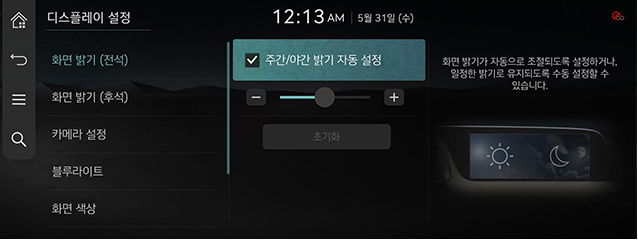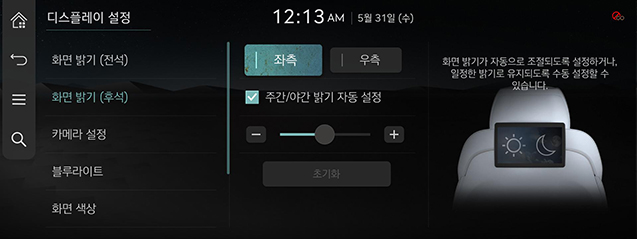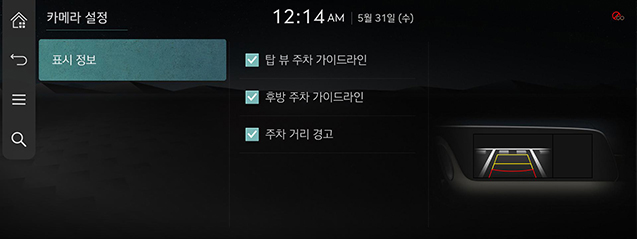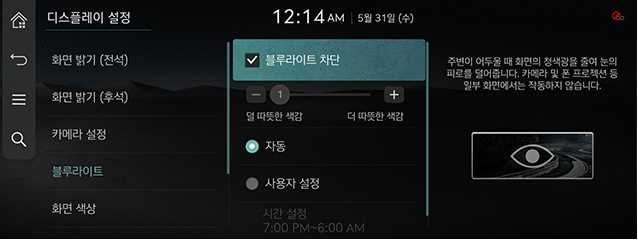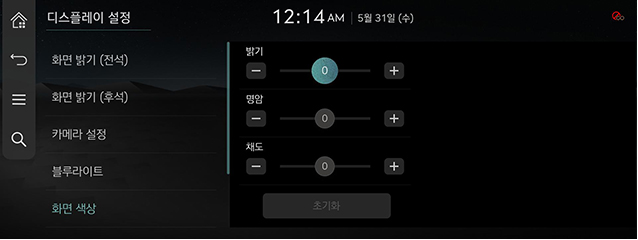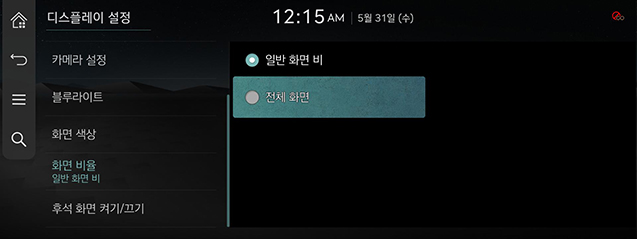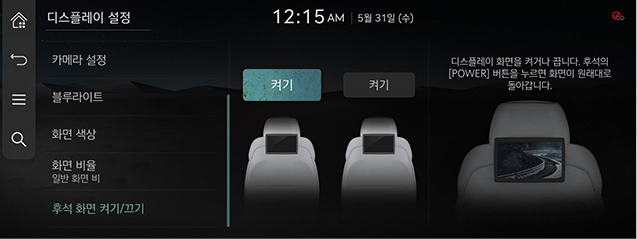디스플레이 설정
시스템에 표시되는 이미지는 실제와 다를 수 있습니다.
홈 화면에서 [설정] > [디스플레이]를 누릅니다.
일반 설정 화면이 나타납니다.
화면 밝기(전석/후석)
화면 밝기가 자동으로 조정되도록 설정하거나, 일정한 밝기를 유지하도록 수동으로 설정합니다.
- 디스플레이 설정 화면에서 [화면 밝기(전석)] 또는 [화면 밝기(후석)]을 누릅니다.
|
|
|
|
- 원하는 항목을 선택합니다.
|
,참고 |
|
주변이 밝은 환경에서 화면 밝기를 어둡게 조절할 경우 시인성이 떨어질 수 있습니다. |
카메라 설정
- 디스플레이 설정 화면에서 [카메라 설정]을 누르십시오.
|
|
- 원하는 항목을 누르십시오.
- [주차 거리 경고]: 탑 뷰 영상에 주차 거리 경고를 표시합니다.
- [탑 뷰 주차 가이드라인]: 탑 뷰 영상에 주차 가이드라인을 표시합니다.
- [후방 주차 가이드라인]: 후방 영상에 주차 가이드라인을 표시합니다.
블루라이트
색온도 및 사용 시간과 같은 블루라이트 설정을 설정합니다.
- 디스플레이 설정 화면에서 [블루라이트]를 누릅니다.
|
|
- 원하는 항목을 누르십시오.
- [블루라이트 차단]: 어두워진 후 화면의 블루라이트를 차단하여 눈의 피로를 줄입니다. 카메라 및 폰 프로젝션 화면에서는 이 기능을 사용할 수 없습니다.
- [자동]: 주변 밝기에 따라 블루라이트 필터를 자동으로 작동하여 눈의 피로를 줄입니다.
- [사용자 설정]: 사용자가 설정한 시간에 따라 블루라이트 필터를 작동하여 눈의 피로를 줄입니다.
- [시간 설정]: 블루라이트 필터 시간을 설정합니다.
화면 색상 조절
동영상 재생 중에 밝기/명암/채도를 설정할 수 있습니다.
- 동영상 재생 중에 [화면 색상]을 누릅니다.
|
|
- 원하는 항목을 조정하십시오.
|
,참고 |
|
설정을 초기화하려면 [초기값]을 누릅니다. |
화면 비율
원하는 크기의 영상 화면을 선택하여 보다 현장감 있게 영상을 즐길 수 있습니다.
- 동영상 재생 중에 [화면 비율]을 누릅니다.
|
|
- 원하는 항목을 선택합니다.
후석 화면 켜기/끄기(사양 적용 시)
후석 화면을 켜거나 끕니다.
- 디스플레이 설정 화면에서 [후석 화면 켜기/끄기]를 누릅니다.
|
|
- [켜기] 또는 [끄기]를 누릅니다.